秋叶系统win10鼠标失灵怎样办|win10鼠标失灵办法教程
时间:2018-04-22
来源:雨林木风系统
作者:佚名
前几天,有位win10的网友跑来问我,说他在使用电脑的时候,本来好好的,可是忽然电脑鼠标老是会乱动,拔了也会动个不停,鼠标装逼,场面根本就控制不住,太劲爆了,不熟悉该怎样办。下面,小编就给他整理篇关于win10鼠标失灵的处理办法。
秋叶系统推荐:番茄花园win10秋叶系统下载
1、首先,按组合键“win+x”点击秋叶系统快捷菜单,打开“计算机治理”
秋叶系统推荐:番茄花园win10秋叶系统下载
1、首先,按组合键“win+x”点击秋叶系统快捷菜单,打开“计算机治理”
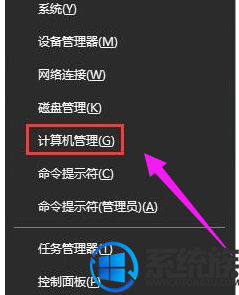
2、依次展开:任务计划程序\任务计划程序库\microsoft\windows\tpm
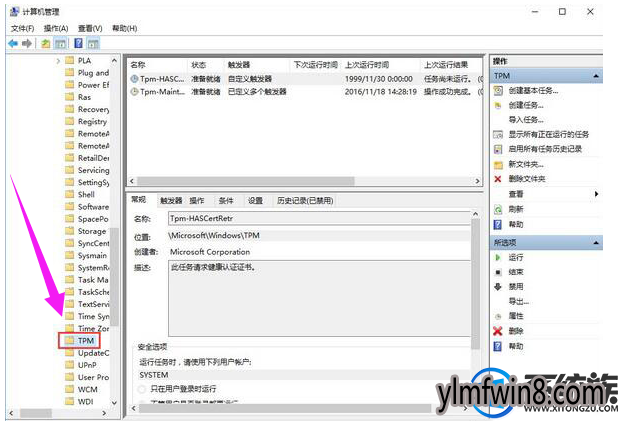
在窗口的右侧找到并且禁止“tmp维护任务”便可。
办法二:
1、鼠标右键打开桌面左下角的“开始”并点击其选项栏,然后打开“控制面板”并进入
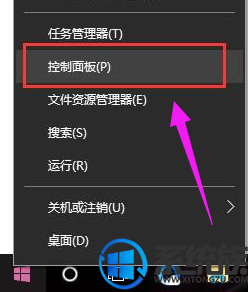
2、在“控制面板”的界面中将“查看方式”选中为“大图片”模式,随后在界面中找到“电源选项”
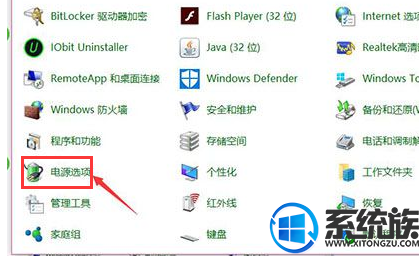
3、打开的“电源选项”的“更改计划设置”并点击进入
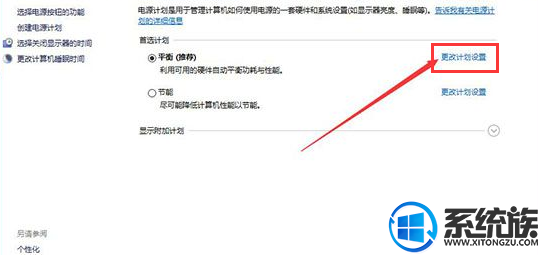
4、在接下来点击的界面中找到并打开“更改更改高级电源设置”即可进入到“电源选项”的窗口中
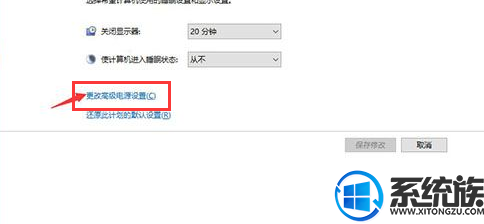
5、在“电源选项”窗口中找到“USB设置”,并将“USB"的子选项进行点击,就可以看到“USB选中性暂停设置”
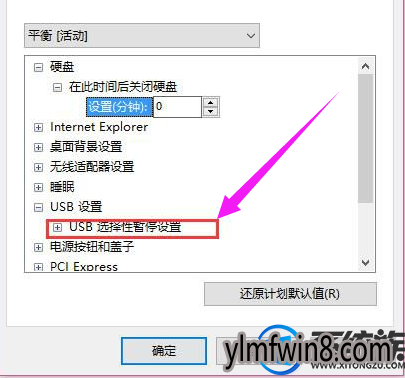
6、将“USB选中性暂停设置”的选项点击,将状态选中为“已禁止”,随后打开应用及确定
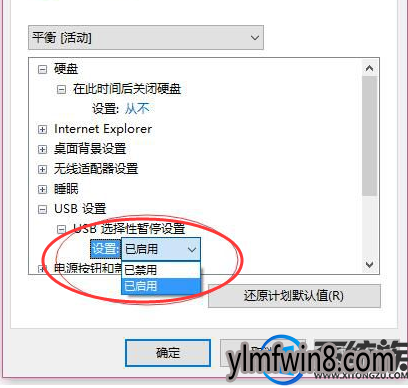
上面就是关于win10鼠标失灵的处理办法啦,感谢我们对大家秋叶系统族的这个和支持,大家下期再见啦!
相关文章
更多+手游排行榜
- 最新排行
- 最热排行
- 评分最高
-
动作冒险 大小:322.65 MB
-
角色扮演 大小:182.03 MB
-
动作冒险 大小:327.57 MB
-
角色扮演 大小:77.48 MB
-
卡牌策略 大小:260.8 MB
-
模拟经营 大小:60.31 MB
-
模拟经营 大小:1.08 GB
-
角色扮演 大小:173 MB




































